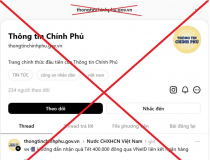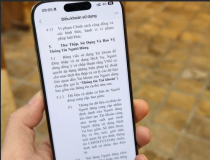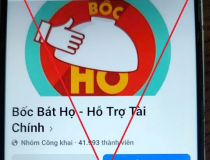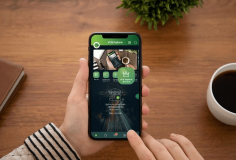Những cách bảo mật iPhone không phải ai cũng biết
Với sự phát triển của công nghệ, tội phạm mạng ngày càng tinh vi hơn trong việc tấn công và khai thác dữ liệu cá nhân trên các thiết bị điện tử. Làm thế nào để bảo mật iPhone đúng cách?
- Những mẫu iPhone giảm giá mạnh đầu tháng 2/2023
- Một nửa sản lượng iPhone toàn cầu sẽ được lắp ráp tại Ấn Độ vào năm 2027
- Apple có thể cho ra một chiếc iPhone 'Ultra' đắt đỏ hơn vào năm 2024
- Rò rỉ hình ảnh iPhone 15 với thiết kế mới lạ
- iPhone 15 bổ sung Camera chụp ảnh ngược sáng
- Xuất hiện tin đồn iPhone 15 Ultra và iPhone 15 Pro sẽ có khung titan cong cạnh
- Apple sẽ dùng RAM của Samsung cho iPhone bán ra tại thị trường Trung Quốc
- Chi tiết mới trên iPhone 15 Pro thu hút nhiều sự quan tâm
1. Tắt tính năng hiển thị nội dung trên màn hình khóa
Mặc định, khi có thông báo hoặc tin nhắn mới, iPhone sẽ hiển thị tóm tắt nội dung ngay trên màn hình khóa, cho phép người dùng có thể xem trước thông tin hoặc trả lời nhanh chỉ với vài thao tác đơn giản. Tuy nhiên, tính năng này vô cùng nguy hiểm vì nó có thể khiến bạn bị lộ thông tin cá nhân.
Để vô hiệu hóa tính năng xem trước nội dung trên màn hình khóa, bạn hãy vào Settings (cài đặt) - Notifications (thông báo) - Show Previews (hiển thị bản xem trước) - Never (không). Kể từ lúc này, mỗi khi có thông báo hoặc tin nhắn mới, màn hình khóa iPhone sẽ chỉ hiển thị “Bạn vừa có thông báo mới”, và bạn sẽ không phải lo bị người khác soi mói nội dung thông báo trên iPhone.
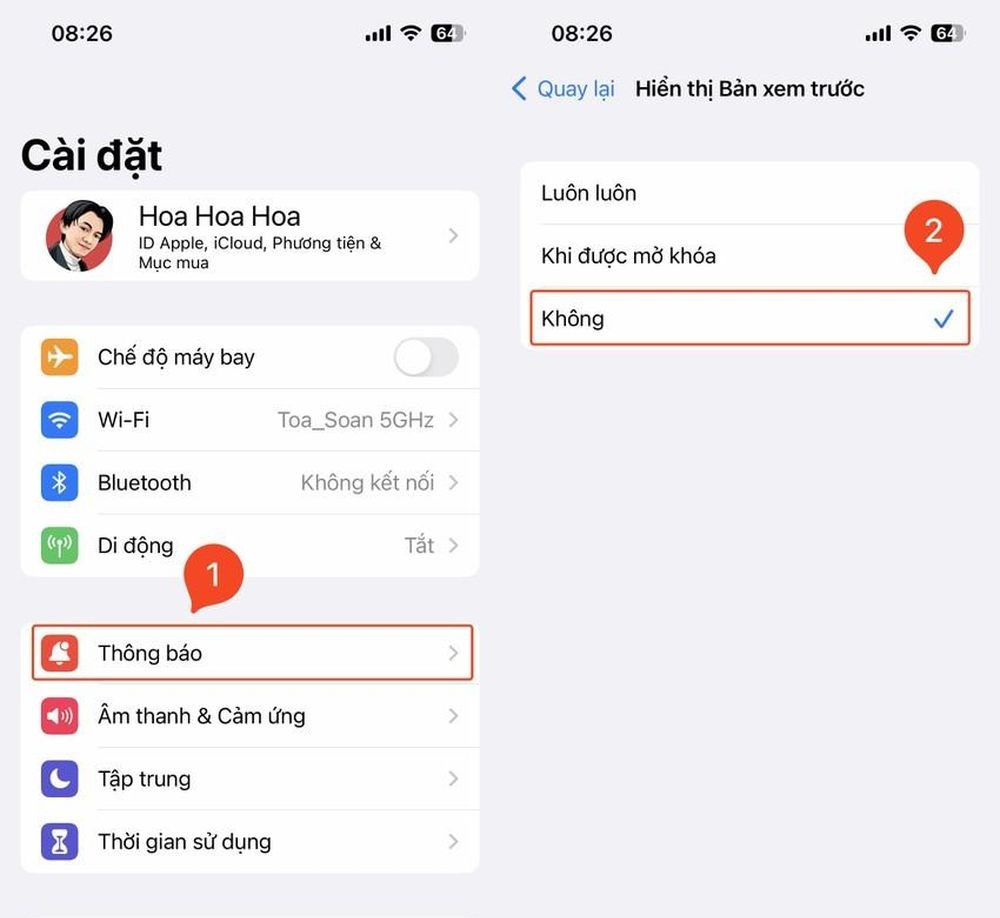
Cách tắt hiển thị nội dung xem trước trên màn hình khóa.
2. Hạn chế truy cập từ màn hình khóa
Ngoài việc tắt tính năng xem trước nội dung, người dùng cũng nên hạn chế các việc truy cập từ màn hình khóa, cụ thể là mở Control Center (trung tâm điều khiển).
Đầu tiên, bạn hãy truy cập vào Settings (cài đặt) - Face ID and Passcode (Face ID và mật mã) hoặc Touch ID and Passcode (Touch ID và mật mã), sau đó nhập mật mã khi được yêu cầu.
Tiếp theo, người dùng chỉ cần kéo xuống bên dưới và tắt tùy chọn Control Center (trung tâm điều khiển), Notifications Center (trung tâm thông báo), Reply with Message (trả lời bằng tin nhắn)… để tránh bị người khác lợi dụng khai thác thông tin ngay từ màn hình khóa.
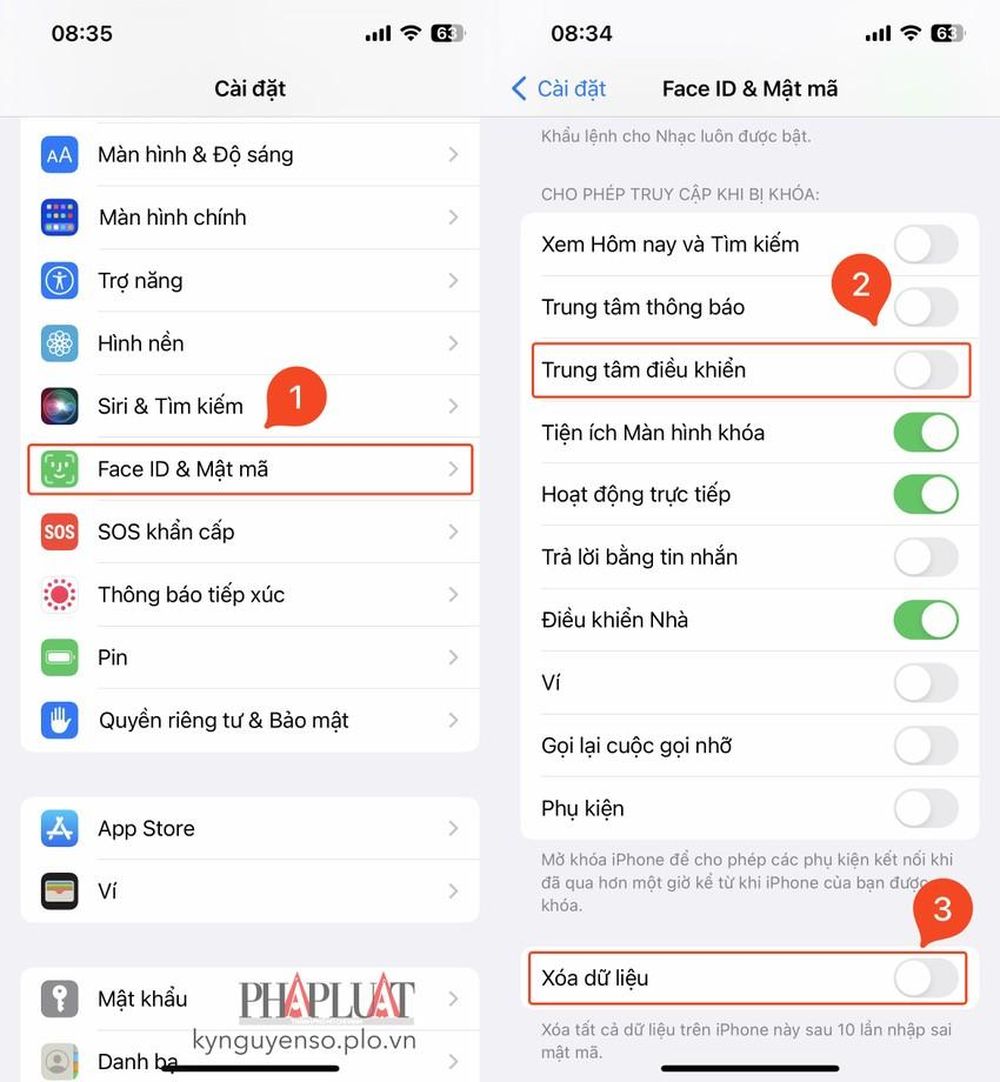
Hạn chế việc truy cập từ màn hình khóa iPhone.
Như vậy, kể từ lúc này, khi iPhone chưa được mở khóa, bạn sẽ không thể truy cập vào Control Center (trung tâm điều khiển), điều này sẽ giúp tăng thêm phần bảo mật trong trường hợp iPhone vô tình rơi vào tay người khác.
3. Bật tính năng tự động xóa dữ liệu
Cũng trong phần cài đặt Face ID and Passcode (Face ID và mật mã), bạn hãy kích hoạt tùy chọn Erase Data (xóa dữ liệu). Nếu ai đó cố tình nhập sai mật mã 10 lần, iPhone sẽ tự động bị khóa và xóa dữ liệu để đảm bảo an toàn. Lưu ý, bạn chỉ nên sử dụng tính năng này khi đã sao lưu dữ liệu trên iTunes hoặc iCloud.
Thùy Dung (T/h)